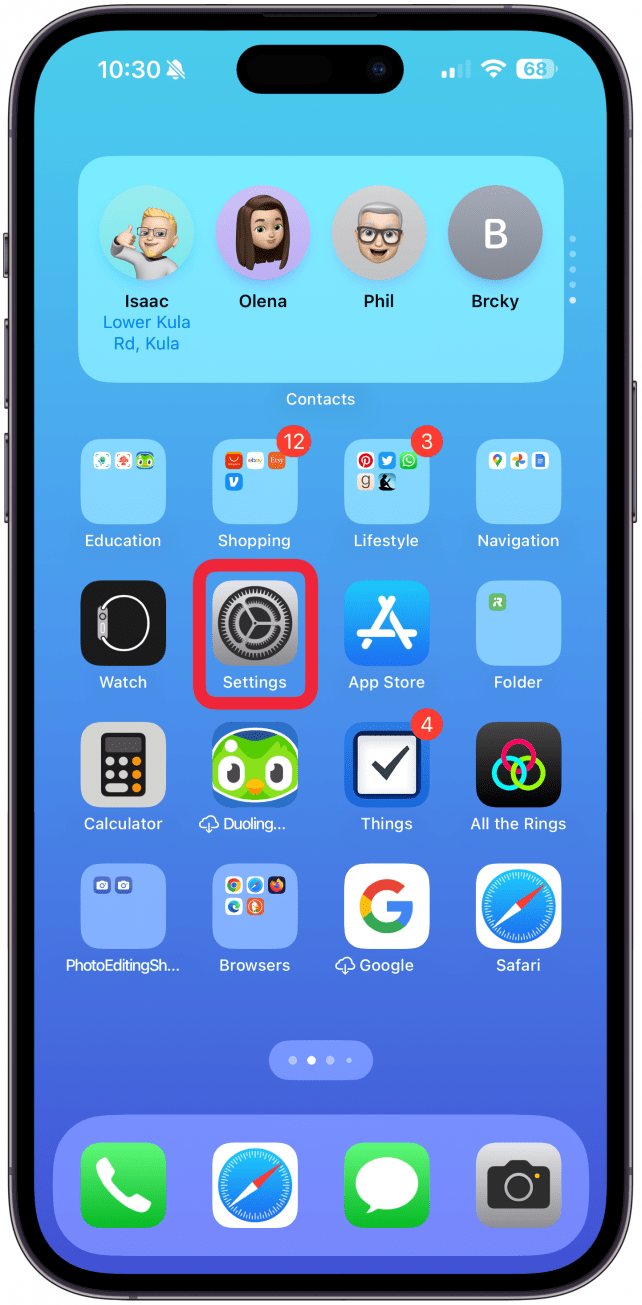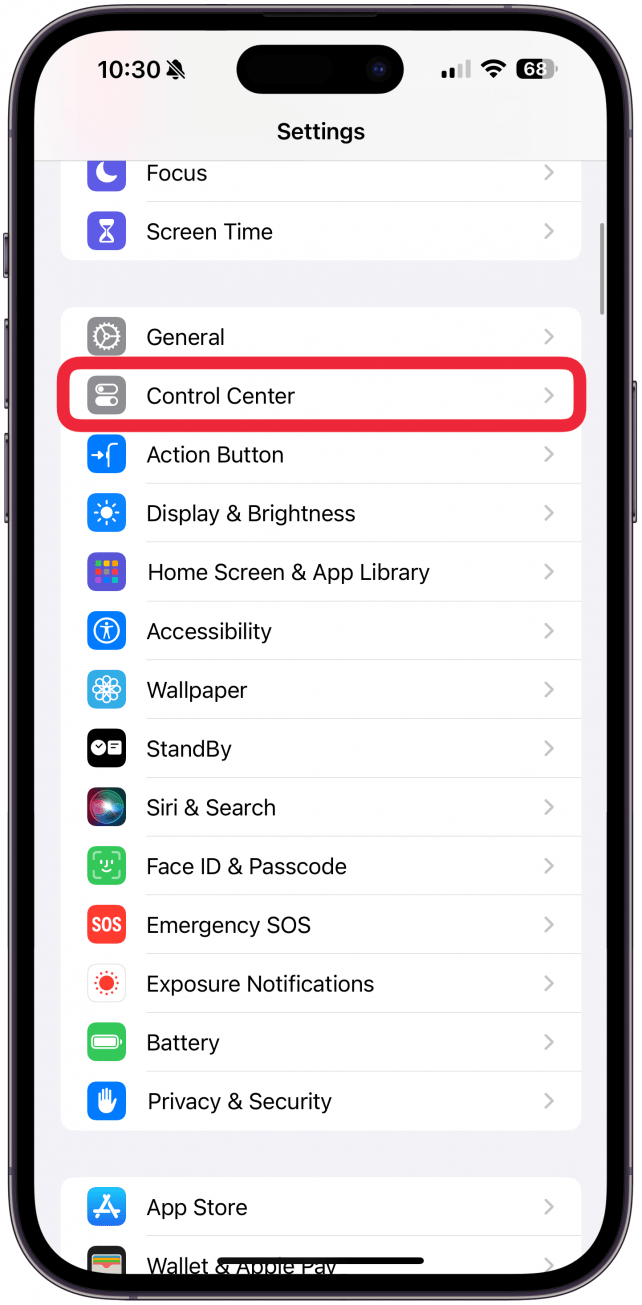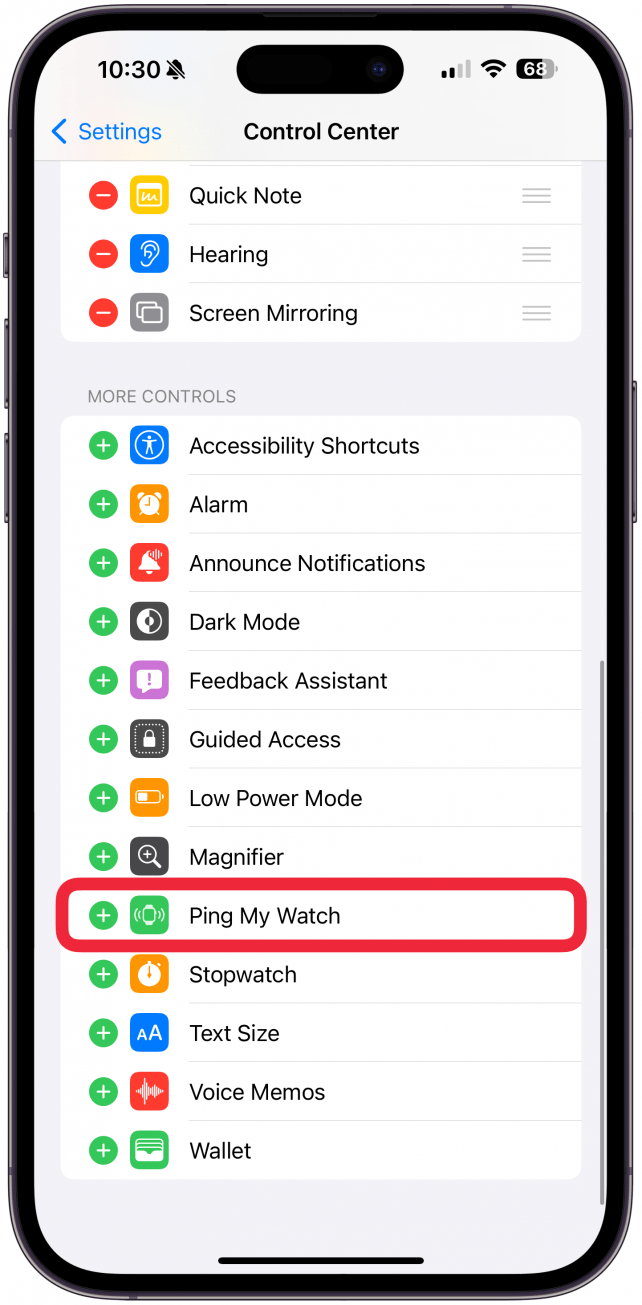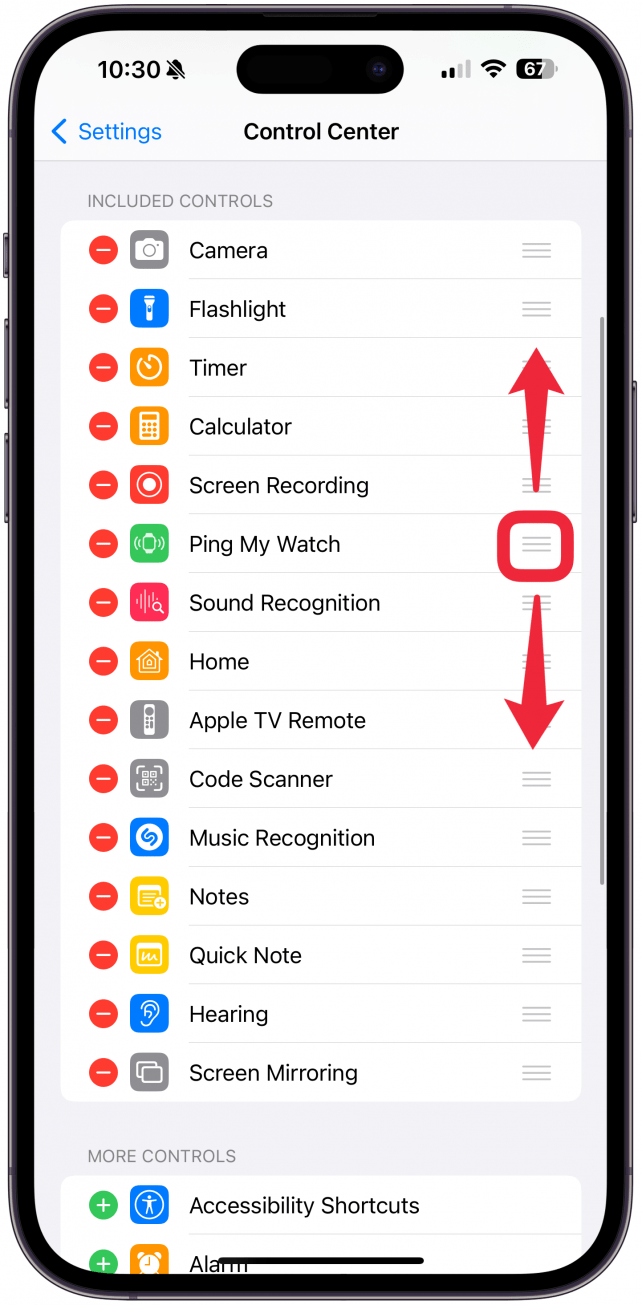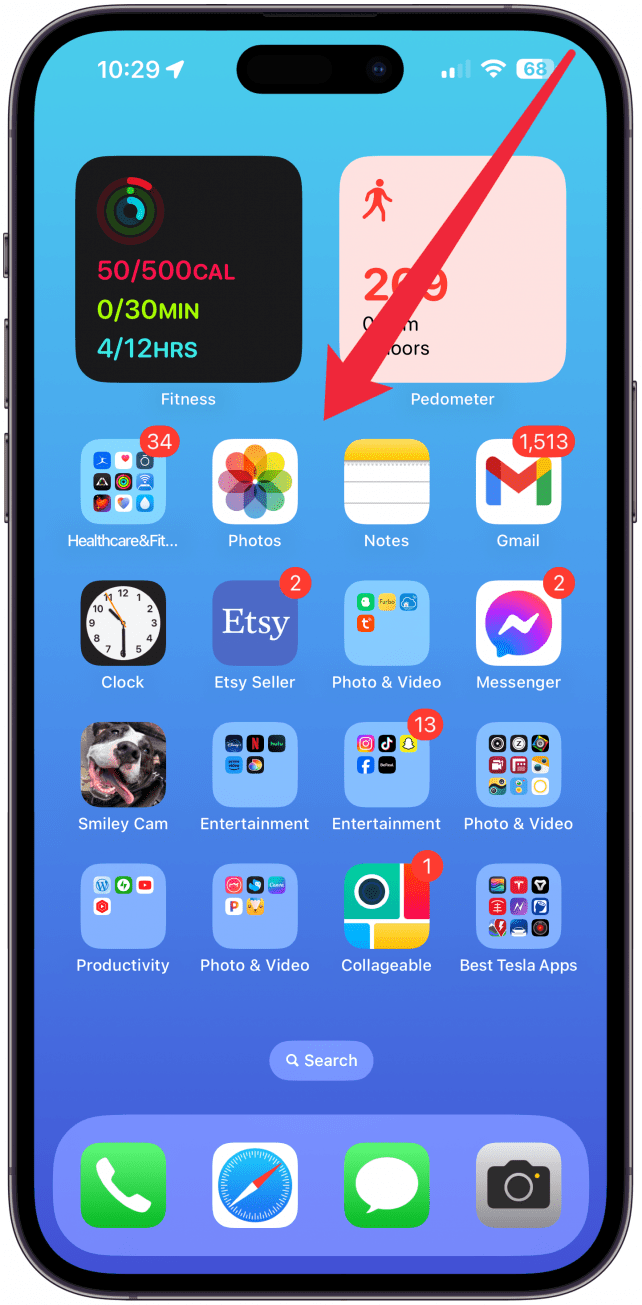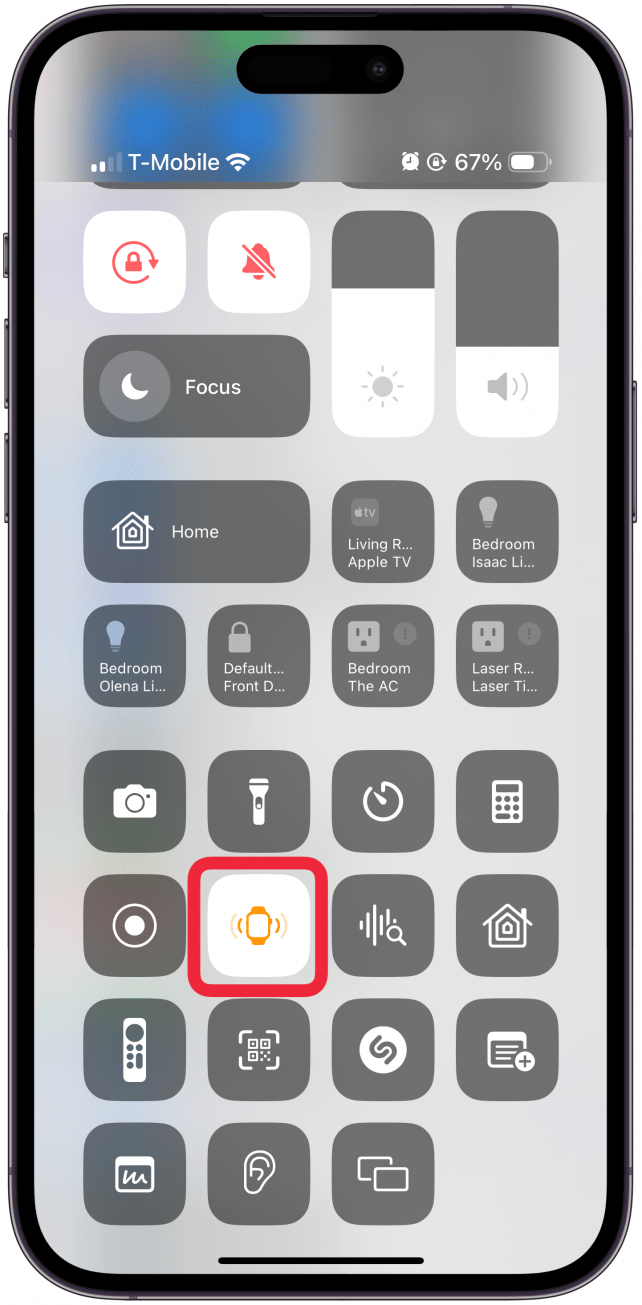Az Apple Watch felhasználói élvezték, hogy megtalálhatják iPhone-jukat az órájukról történő pingeléssel. Az iOS 17 bevezette a ping Apple Watch funkciót az iPhone Vezérlőközpontjába. A használatához szerkesztened kell a Vezérlőközpont beállításait. Íme, így találhatod meg az Apple Watch-ot az iPhone-oddal.
Pingelhetem az Apple Watch-omat az iPhone-ommal?
Igen! Az iOS 17 bevezetett egy új módot arra, hogy az Apple Watch-ot az iPhone-oddal pingeld. Ugyanúgy működik, mint a pinging your iPhone from your Apple Watch! Bár ez mindig is lehetséges volt a Find My használatával, az új ping funkció sokkal gyorsabb, és a Vezérlőközpontból is elvégezhető.
Ha az órádat otthonodon kívül veszíted el, akkor továbbra is a Find My-t kell használnod az Apple Watch kereséséhez. Az új ping funkció akkor a leghasznosabb, ha tudod, hogy az Apple Watchod a közelben van, de segítségre van szükséged a megtalálásához. További iPhone és Apple Watch tippekért iratkozzon fel ingyenesA nap tippje hírlevelünkre.
 Fedezd fel az iPhone rejtett funkcióitNapi tippet kapsz (képernyőképekkel és egyértelmű utasításokkal), így naponta mindössze egy perc alatt elsajátíthatod az iPhone-odat.
Fedezd fel az iPhone rejtett funkcióitNapi tippet kapsz (képernyőképekkel és egyértelmű utasításokkal), így naponta mindössze egy perc alatt elsajátíthatod az iPhone-odat.
Így találd meg az Apple Watch-ot a házban vagy a közelben
Ha az Apple Watch nem igazán veszett el, csak rossz helyre került, a pingelés a legjobb módja a gyors megtalálásnak. Mielőtt pingelni tudod az Apple Watch-ot, hozzá kell adnod a ping gombot a Vezérlőközponthoz. Íme, hogyan találhatod meg az Apple Watch-ot az iPhone új ping funkciójával:
- Nyisd meg a beállításokat.

- Koppints a Vezérlőközpontra.

- Görgess lefelé, és a További vezérlők alatt koppints a Ping My Watch (Pingelem az órámat) gombra.

- A burger ikon (három vízszintes vonal) segítségével áthelyezheted a gombokat a Vezérlőközpontban.

- Most csak nyissa meg a Vezérlőközpontot az iPhone-kijelző jobb felső sarkából átlósan történő húzással.

- Koppintson a Ping My Watch ikonra. Amíg az órád be van kapcsolva és Bluetooth hatótávolságon belül van, addig hangot fog adni, hogy segítsen megtalálni.

Most már tudod, hogyan találhatod meg az Apple Watch-ot iOS 17 vagy újabb iOS-t futtató iPhone-okról! Ha a harmadik lépésben nem látod a Ping My Watch opciót, győződj meg róla, hogy az iOS legújabb verziója fut. Ha az Apple Watch nem pingel, amikor a gombra koppintasz, győződj meg róla, hogy a watchOS legújabb verziója fut rajta, és Bluetooth-tartományon belül van.
Az Apple Watch felhasználói élvezték, hogy megtalálhatják iPhone-jukat az órájukról történő pingeléssel. Az iOS 17 bevezette a ping Apple Watch funkciót az iPhone Vezérlőközpontjába. A használatához szerkesztened kell a Vezérlőközpont beállításait. Íme, így találhatod meg az Apple Watch-ot az iPhone-oddal.
Pingelhetem az Apple Watch-omat az iPhone-ommal?
- Igen! Az iOS 17 bevezetett egy új módot arra, hogy az Apple Watch-ot az iPhone-oddal pingeld. Ugyanúgy működik, mint a pinging your iPhone from your Apple Watch! Bár ez mindig is lehetséges volt a Find My használatával, az új ping funkció sokkal gyorsabb, és a Vezérlőközpontból is elvégezhető.
- Ha az órádat otthonodon kívül veszíted el, akkor továbbra is a Find My-t kell használnod az Apple Watch kereséséhez. Az új ping funkció akkor a leghasznosabb, ha tudod, hogy az Apple Watchod a közelben van, de segítségre van szükséged a megtalálásához. További iPhone és Apple Watch tippekért iratkozzon fel ingyenes
- A nap tippje hírlevelünkre.